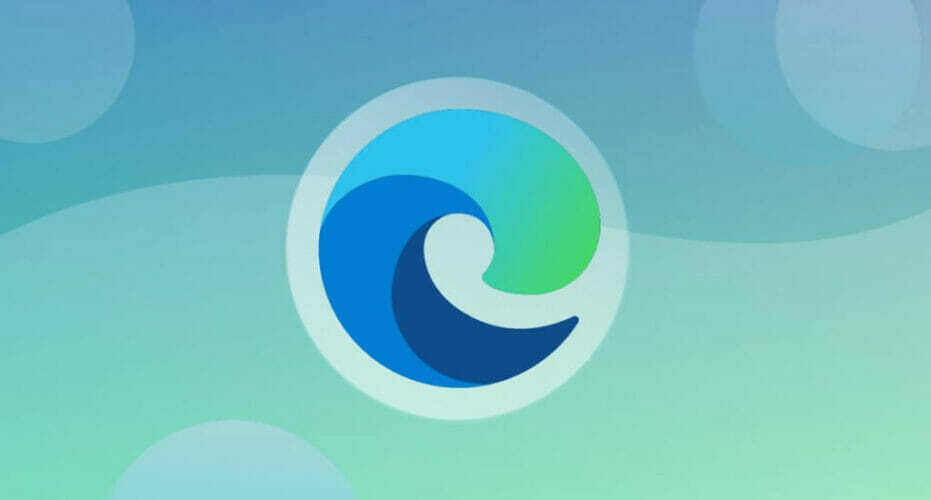Ladda ner YouTube spacer-pausstillägget om du får det här problemet
- Mellanslagstangenten fungerar som YouTube-uppspelningskontroll för att pausa och spela upp videor.
- Den här funktionen kanske inte fungerar på grund av fokusproblem och tekniska problem med webbläsaren.
- Åtgärda problemet genom att använda alternativa nycklar eller använda en dedikerad förlängning.

- Enkel migrering: använd Opera-assistenten för att överföra spännande data, såsom bokmärken, lösenord, etc.
- Optimera resursanvändningen: ditt RAM-minne används mer effektivt än i andra webbläsare
- Förbättrad integritet: gratis och obegränsad VPN integrerad
- Inga annonser: inbyggd annonsblockerare snabbar upp laddningen av sidor och skyddar mot datautvinning
- Spelvänligt: Opera GX är den första och bästa webbläsaren för spel
- Ladda ner Opera
Vissa användare har rapporterat problem med YouTubes mellanslagstangentpaus som inte fungerar på deras enheter. Det kan vara frustrerande att uppleva eftersom det gör det svårt att pausa eller spela upp videor snabbt. Därför kommer vi att diskutera några orsaker till problemet och hur man åtgärdar det.
På samma sätt kan du läsa vår detaljerade artikel om sätt att fixa YouTubes ogiltiga svar har mottagits fel på din PC.
Varför fungerar inte YouTube Space Bar-paus?
Det kan finnas flera anledningar till att mellanslagstangentens pausfunktion kanske inte fungerar på YouTube. Här är några möjliga orsaker:
- Fokusfråga – Om du har klickat utanför videospelaren kanske mellanslagstangenten inte registreras som ett pauskommando.
- Youtube-fel – Ibland kan YouTube ha buggar som kan orsaka fel. Därför kan detta hämma dess svar på viktiga input.
Dessa orsaker kan variera för olika användare beroende på omständigheterna. Oavsett vilket kommer vi att ta dig igenom några korrigeringar för att hjälpa till att felsöka problemet.
Hur kan jag åtgärda YouTube Spacebar-paus om det inte fungerar?
Innan du försöker några avancerade korrigeringar rekommenderar vi att du går igenom följande preliminära kontroller:
- Se till att YouTube-videospelaren är det aktiva fönstret – Klicka på YouTube-videospelaren eller fliken som innehåller videon för att säkerställa att den är aktiv och försök trycka på mellanslagstangenten för att se om det fungerar.
- Uppdatera sidan – Uppdatering av sidan kan hjälpa till att lösa problem med YouTube laddas inte. Tryck F5 på ditt tangentbord eller klicka på uppdateringsknappen i din webbläsare för att ladda om.
- Starta om datorn – En enkel omstart kan lösa tillfälliga fel eller konflikter som påverkar pausfunktionen för mellanslagstangenten.
- Kontrollera tangentbordsinställningar – Verifiera att ditt tangentbord fungerar korrekt genom att använda mellanslagstangenten i andra flikar eller appar för att bekräfta om det fungerar som förväntat. Om det inte gör det, byt till ett annat tangentbord och se om det fungerar.
- Prova alternativa tangentbindningar – Om du fortfarande inte kan fixa problemet med att mellanslagstangenten inte fungerar, K nyckel kan fungera som ett effektivt alternativ för uppspelning för YouTube.
- Testa med en annan webbläsare eller enhet – Om mellanslagspausen inte fungerar i en webbläsare, prova att använda en annan webbläsare för att se om problemet kvarstår.
Fortsätt med lösningarna som beskrivs nedan om du fortfarande inte kan komma runt problemet:
Dessa steg kan skilja sig något på webbläsare som Safari, Firefox och Edge. Den här guiden kommer dock att använda Google Chrome som bas för diskussion. Vänligen kontakta din webbläsares kundsupport för stegens procedurer.
1. Använd dedikerade YouTube-tillägg
- Gå till Google Chrome Webstore och sök efter YouTube mellanslagstangenten pausa.

- Välj något av de tillgängliga alternativen och Lägg till i Chrome.

- Klicka sedan Lägg till tillägg i popup-dialogrutan.
- Starta Youtube och öppna en video. Klicka sedan på Extension Manager i det övre högra hörnet och klicka på tillägget. Klicka nu på mellanslagstangenten.

Tillägget är en lösning för att förbättra YouTubes svar på mellanslagstangenten varje gång.
2. Inaktivera andra motstridiga webbläsartillägg
- Öppna Google Chrome webbläsare på din dator, klicka sedan på tre punkter för att öppna Meny. Gå till Fler verktyg och klicka sedan på Tillägg.

- Inaktivera alla tillägg genom att stänga av strömbrytaren för varje.

- Starta om din webbläsare och kontrollera om du kan använda mellanslagstangentens pausfunktion på YouTube.
Dessa steg kommer att förhindra störningar från webbläsartillägg som sannolikt använder mellanslagstangenten.
- Kan du inte skriva in Skicka till adress? Här är vad du ska göra
- Fel 2001: Hur man åtgärdar denna IRS-kod i några få steg
- Chatsonic Network Error: Hur man kringgår det
- Videon kan inte spelas upp Felkod: 102630 [Fix]
- Varför fungerar inte Perplexity AI? 4 sätt att fixa det
Alternativt kan du vara intresserad av vår artikel om vad du ska göra om YouTube fryser eller kraschar hela tiden på Google Chrome.
Lämna gärna en kommentar om du har några frågor eller förslag angående denna guide.